Jak blokovat stránky s nízkou kvalitou z výsledků vyhledávání Google v prohlížeči Chrome

Krok 1
Stáhněte si rozšíření Google Personal Blocklist Chrome z Googlu.
Musíte být v Chromu a tlačítko stahování je opravdu malé tlačítko s nápisem „Instalovat“.
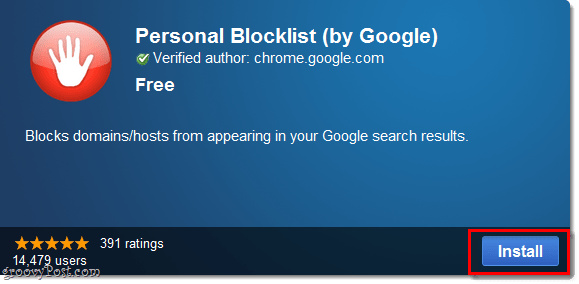
Krok 2
Když uvidíte výsledek vyhledávání Google, který jde na zbytečný spamový server, můžete nyní Klikněte na A Blok odkaz pod výsledkem. Jakmile blokujete web, nikdy se ve výsledcích vyhledávání Google nikdy nezobrazí.
Google navíc zaznamená, že jste web zablokovali a tyto informace použije k ještě účinnějšímu odfiltrování spamových webů.
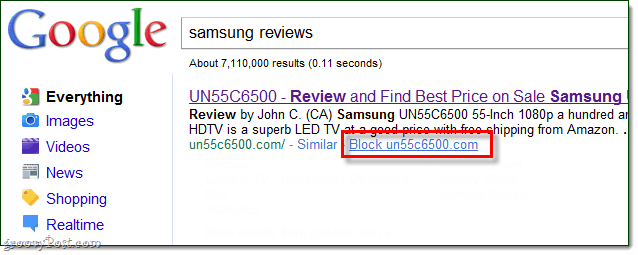
Hotovo!
Nyní máte úplnou kontrolu nad tím, co stránky ukazujíve výsledcích vyhledávání. I když existují stránky, které se vám nelíbí zejména, můžete je zablokovat, aby se ve výsledcích nikdy nezobrazovaly. Bylo to snadné? Jděte odtud dále a zablokujte výsledky vyhledávače spamu s velkým gusto!
Na další poznámku, pokud chcete pouze odblokovat web Klikněte na červené tlačítko Stop, které se nyní zobrazuje až na že jo vašeho adresního řádku (hned vedle klíče nabídky nástrojů). Ale hej, když mluvíme o červeném tlačítku, je to je spíše nevzhledné - ale můžete to skrýt!
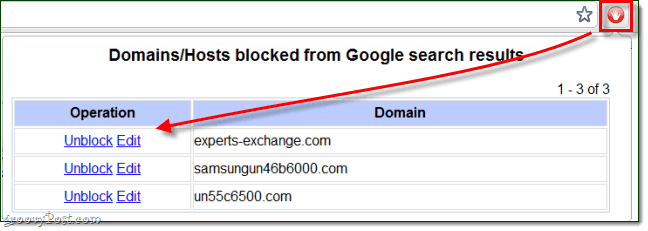
Chcete-li skrýt červené tlačítko rozšíření osobního seznamu, stačí Klikněte pravým tlačítkem myši tlačítko a poté Vybrat Skrýt tlačítko z nabídky.

Pokud chcete v určitém okamžiku změnit nastavení na osobní seznam blokovaných položek nebo obnovit červené tlačítko, Klikněte na the Klíč a Vybrat Nástroje> Rozšíření. Měla by se otevřít nová karta chrome: // extensions, zde si můžete vybrat, zda se má červené tlačítko zobrazit znovu, nebo dokonce rozšíření odstranit.
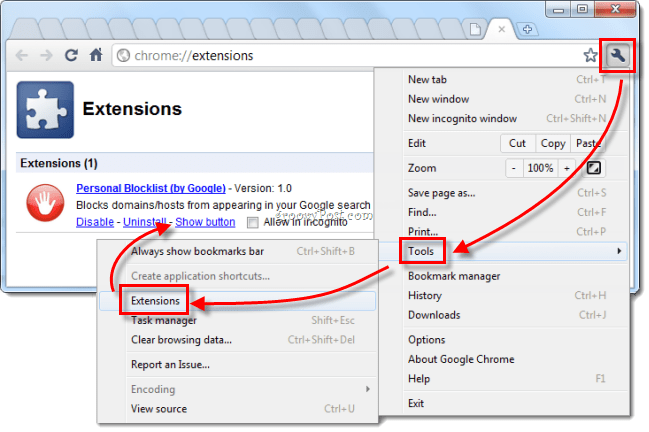










Zanechat komentář